Valós idejű elemzési oktatóanyag 2. rész: Adatok lekérése az Eventstreamdel
Feljegyzés
Ez az oktatóanyag egy sorozat része. Az előző szakaszban lásd: Oktatóanyag 1. rész: Erőforrások létrehozása.
Eseményfolyam létrehozása
Térjen vissza a Valós idejű elemzés kezdőlapjára. A Kezdőlap ikon a jelenleg használt felület kezdőlapjára irányítja.

Az Új területen válassza az Eventstream lehetőséget.
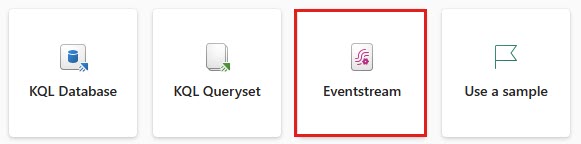
Adja meg a NyTaxiTripsEventstream nevet az eseménystream neveként, és válassza a Létrehozás lehetőséget.
Amikor a kiépítés befejeződött, megjelenik az Eventstream kezdőlapja.
Adatok streamelése az Eventstreamből a KQL-adatbázisba
Az Eventstream szerzői területén válassza az Új forrásmintaadatokat>.
Forrásnévként adja meg a nytaxitripsdatasource nevet, majd válassza a Sárga taxi lehetőséget a Mintaadatok legördülő listából.
Válassza a Hozzáadás lehetőséget.
Az Eventstream szerzői területén válassza az Új cél>KQL-adatbázis lehetőséget.
Az Adatbetöltési módban válassza a Közvetlen betöltés lehetőséget.
A KQL-adatbázis panelen töltse ki a mezőket az alábbiak szerint:
Mező Ajánlott érték Célnév nytaxidatabase Munkaterület Az a munkaterület, amelyben adatbázist hozott létre. KQL-adatbázis NycTaxiDB Válassza a Hozzáadás és konfigurálás lehetőséget .
Megnyílik egy adatbetöltési ablaktábla, amelyen a Cél lap van kijelölve.
A KQL-adatbázisba való adatbetöltés konfigurálása
Válassza az + Új tábla lehetőséget, és adja meg a nyctaxitrips nevet a tábla neveként.
Az adatforrás konfigurálása csoportban tekintse át az alapértelmezett értékeket. Az adatkapcsolat neve az adatbázis nevéből és az eseménystream nevéből származik.
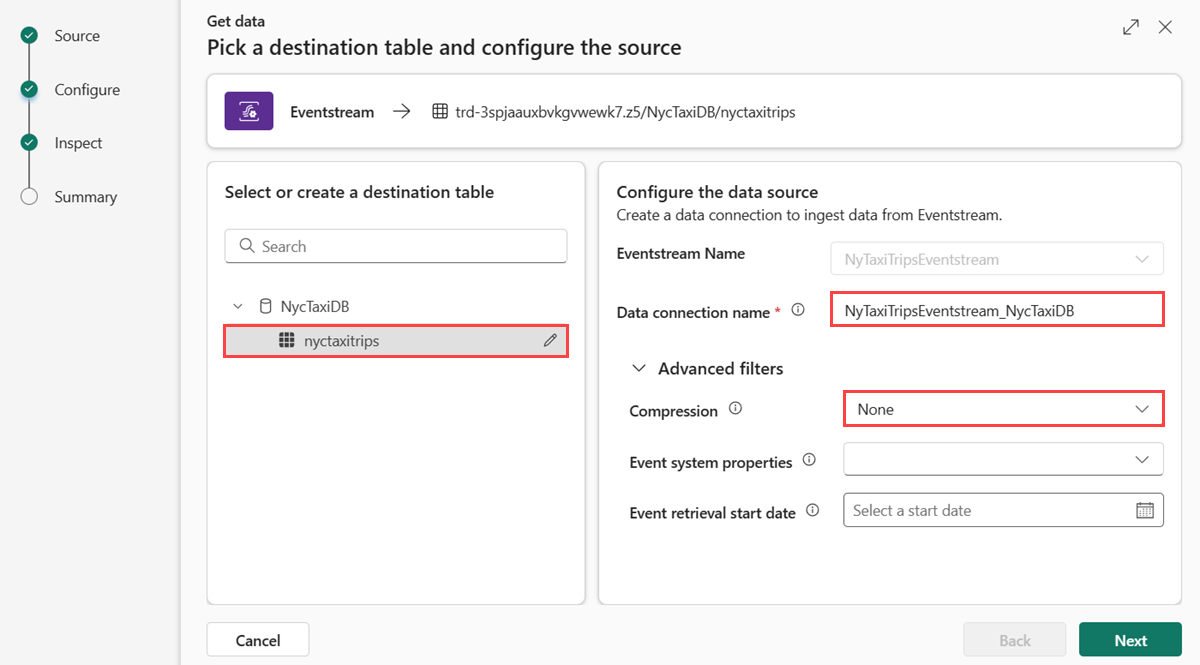
A bejövő adatforrás nincs tömörítve, ezért tartsa a tömörítési típust Nincs értéken.
Válassza a Tovább lehetőséget az adatok vizsgálatához.
Az adatok vizsgálata
A Formátum legördülő listában válassza a JSON lehetőséget.
Figyelje meg, hogy az adatok előnézete frissül, és automatikusan azonosított adattípusokkal jeleníti meg az oszlopokat. Néhány adattípust módosítani kell a későbbi lekérdezésekhez. Az előnézetben megjelenő oszlopok az oszlopnév jobb oldalán található lefelé mutató nyíl kiválasztásával módosíthatók.
Adattípusok módosítása
Válassza az Oszlopok szerkesztése lehetőséget, ha a következő oszlopokat a céladattípusokra szeretné módosítani.
Oszlop neve Céladattípus VendorID Int passenger_count Hosszú payment_type Valódi A módosítások mentéséhez válassza az Alkalmaz lehetőséget.
Válassza a Befejezés lehetőséget.
Az adat-előkészítési ablakban minden lépés zöld pipával van megjelölve az adatkapcsolat sikeres létrehozásakor. Az Eventstreamből származó adatok automatikusan streamelnek a táblába.
Feljegyzés
Előfordulhat, hogy frissítenie kell a lapot, hogy megtekintse a táblázatot az Eventstream-kapcsolat létrejötte után.
Kapcsolódó tartalom
Az oktatóanyagban végrehajtott feladatokkal kapcsolatos további információkért lásd:
- Eseményfolyam létrehozása és kezelése
- Mintaadatok hozzáadása forrásként
- KQL-adatbázis hozzáadása célként
Következő lépés
Visszajelzés
Hamarosan elérhető: 2024-ben fokozatosan kivezetjük a GitHub-problémákat a tartalom visszajelzési mechanizmusaként, és lecseréljük egy új visszajelzési rendszerre. További információ: https://aka.ms/ContentUserFeedback.
Visszajelzés küldése és megtekintése a következőhöz:


